格式工厂将图片转换为需要的格式的方法教程
时间:2023-06-15 12:01:29作者:极光下载站人气:181
格式工厂是很多小伙伴都在使用的一款软件,正如其名称所示,主页用于转换各种文件格式,比如我们可以转换视频的各种格式,转换音频的各种格式,转换图片的各种格式等等。如果我们需要将其他格式的图片转换为比较常用的JPG格式,小伙伴们知道具体该如何进行操作吗,其实操作方法是非常简单的,我们只需要进行几个非常简单的操作步骤就可以实现想要的效果了,小伙伴们可以打开自己的格式工厂软件后跟着下面的图文步骤一起操作起来。接下来,小编就来和小伙伴们分享具体的操作步骤了,有需要或者是有兴趣了解的小伙伴们快来和小编一起往下看看吧!
操作步骤
第一步:双击打开格式工厂,在主要左侧点击展开“图片”;
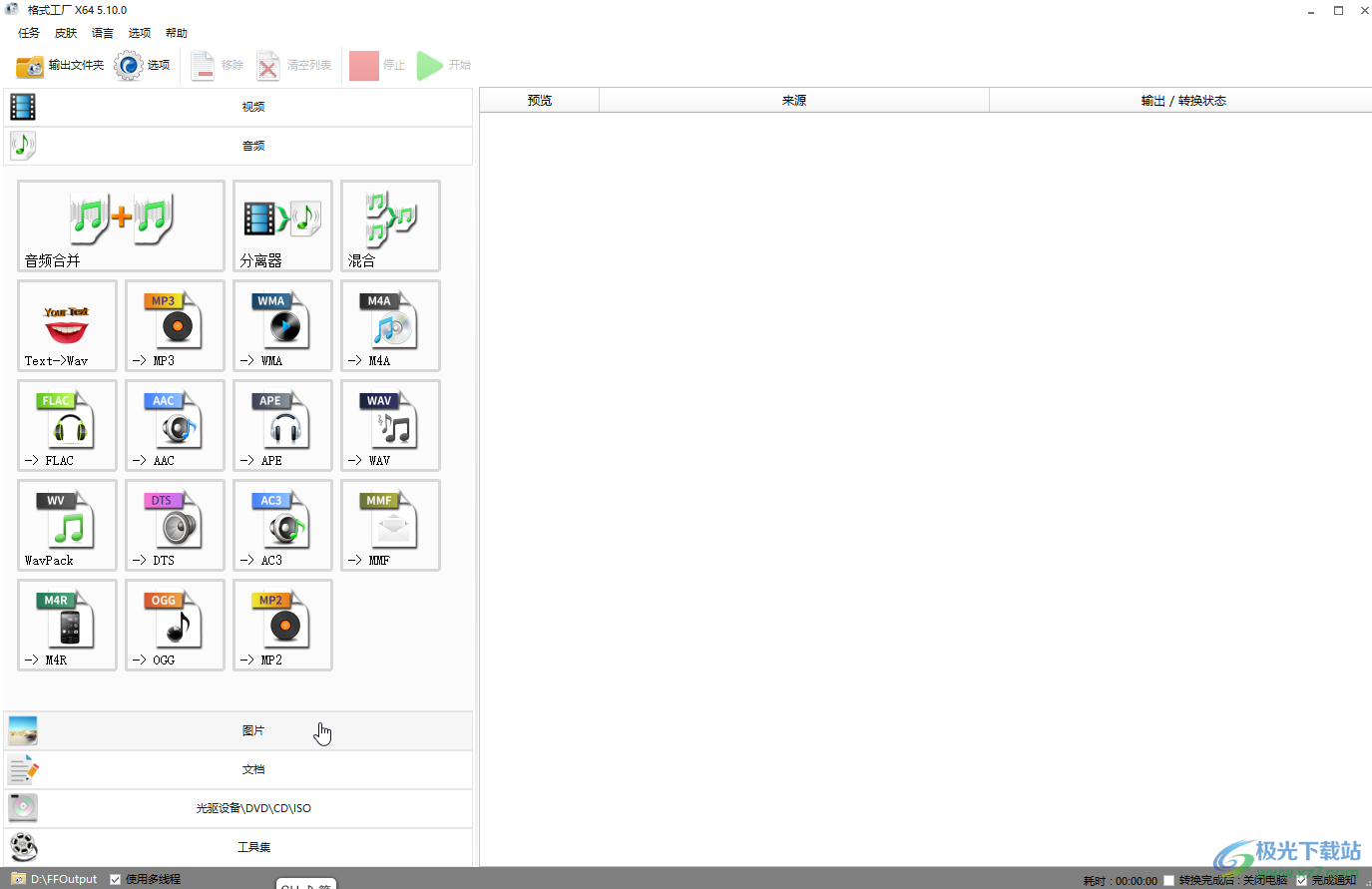
第二步:在展开的选项中点击选择需要的图片格式,比如JPG,然后点击“添加文件”,在打开的新窗口中找到需要的图片后双击导入;
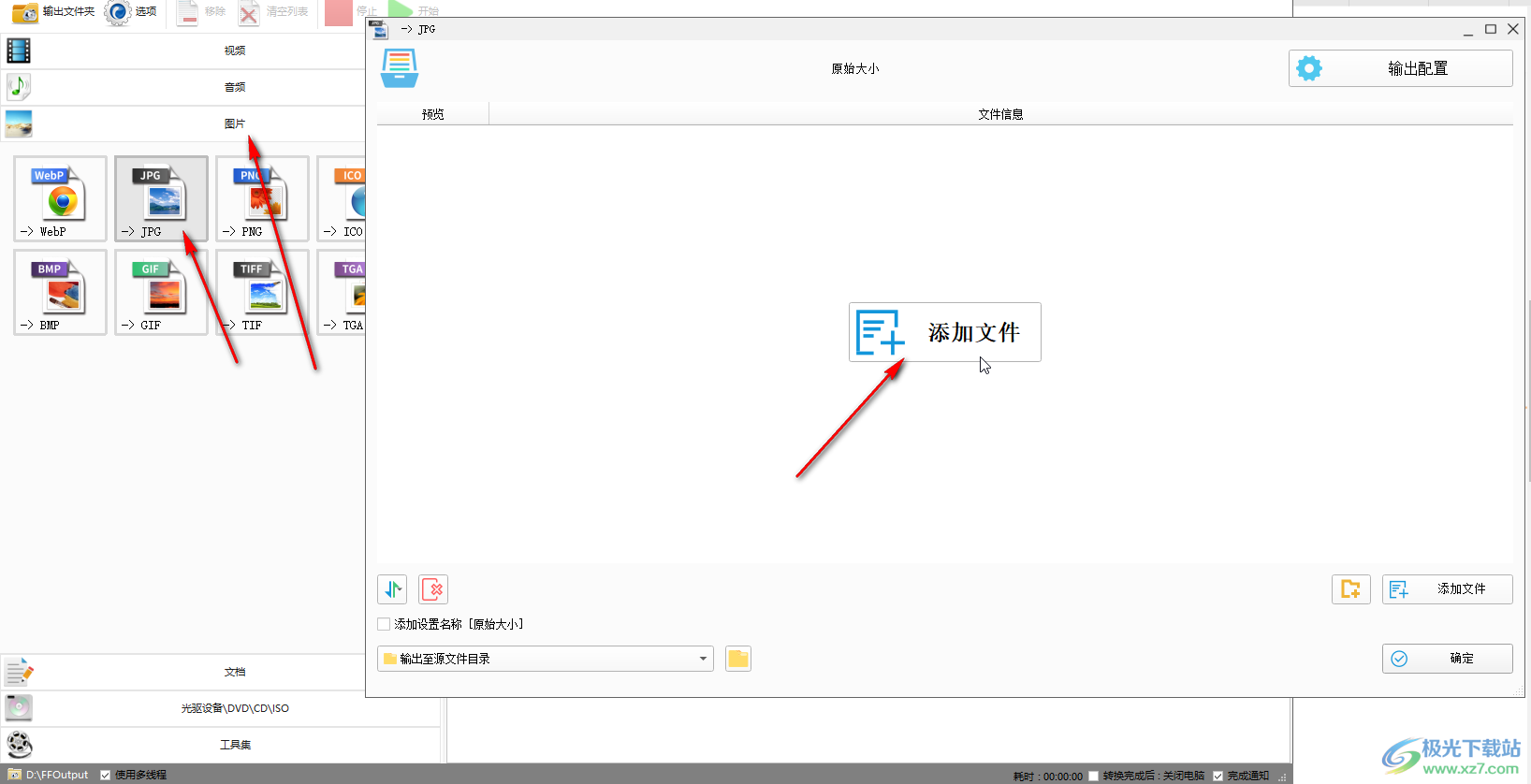
第三步:可以看到图片是PNG格式的,在界面左下方可以点击设置转换后的图片保存位置,然后点击“确定”;
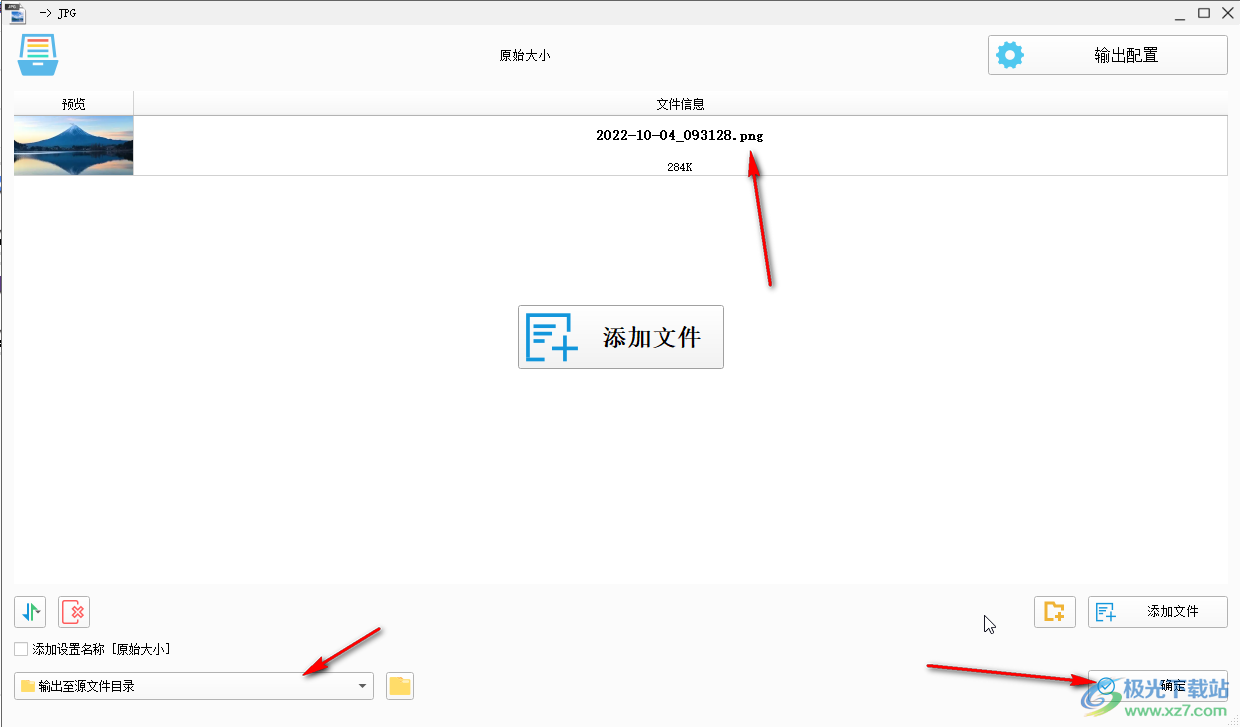
第四步:当前在等待中的状态,点击“开始”;
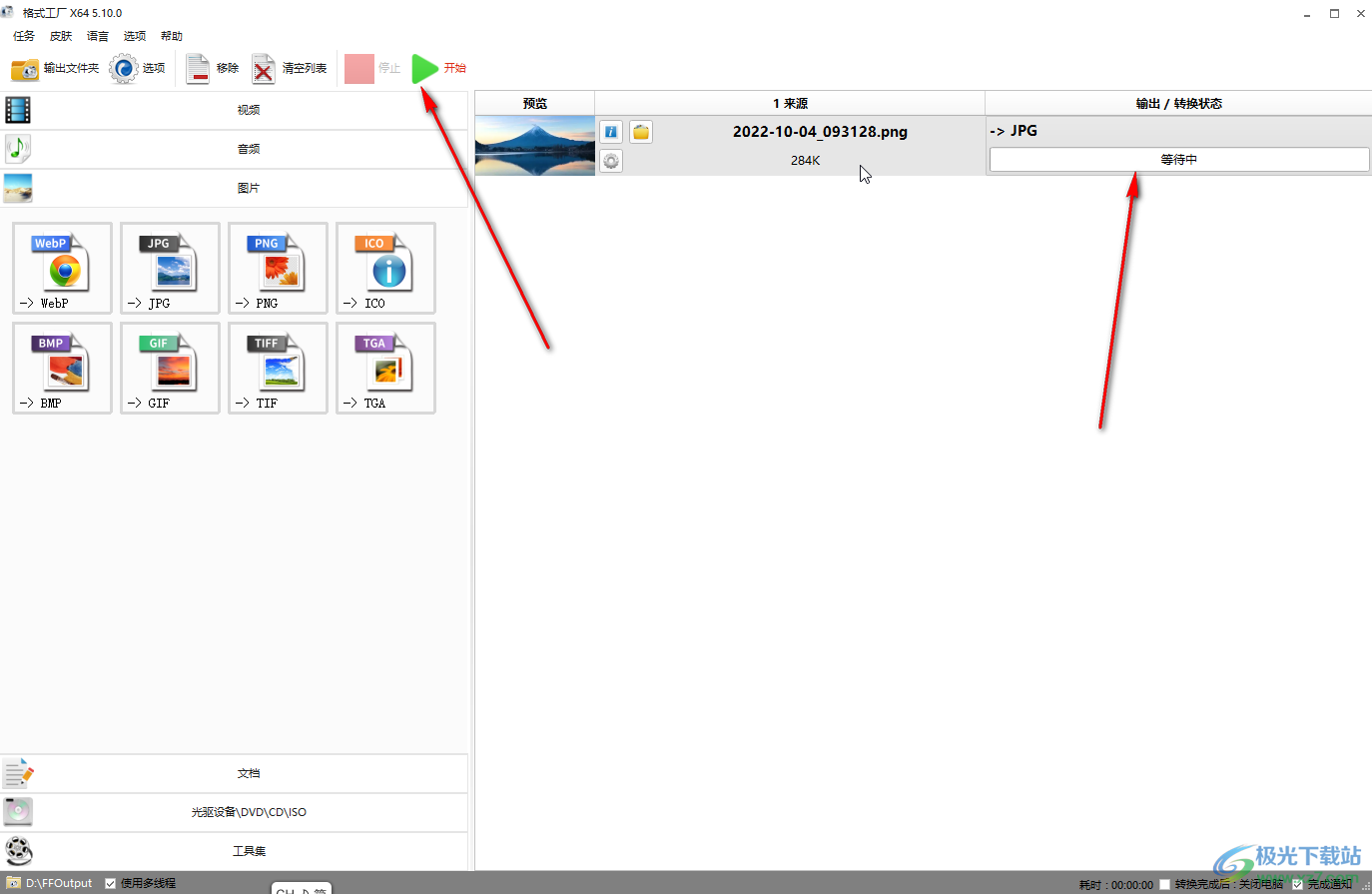
第五步:等待一会儿后就可以了,点击一下后点击自动出现的文件夹图标,或者右键点击后选择“打开输出文件夹”可以查看图片。
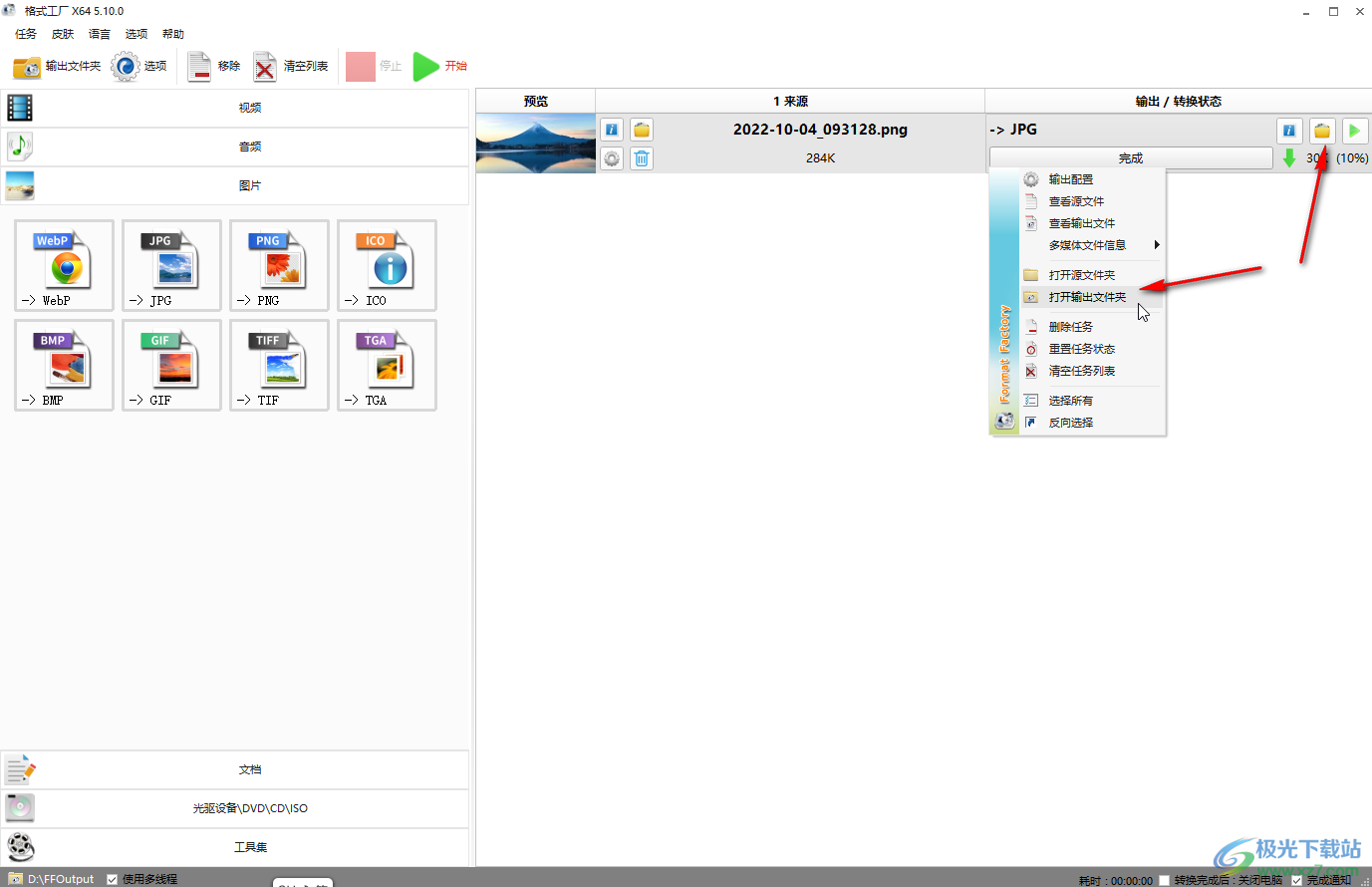
以上就是格式工厂中转换图片格式的方法教程的全部内容了。如果有需要我们还可以转换视频格式,转换音频格式, 转换文档格式,进行视频剪辑和压缩等操作。
标签格式工厂,转换图片
相关推荐
相关下载
热门阅览
- 1百度网盘分享密码暴力破解方法,怎么破解百度网盘加密链接
- 2keyshot6破解安装步骤-keyshot6破解安装教程
- 3apktool手机版使用教程-apktool使用方法
- 4mac版steam怎么设置中文 steam mac版设置中文教程
- 5抖音推荐怎么设置页面?抖音推荐界面重新设置教程
- 6电脑怎么开启VT 如何开启VT的详细教程!
- 7掌上英雄联盟怎么注销账号?掌上英雄联盟怎么退出登录
- 8rar文件怎么打开?如何打开rar格式文件
- 9掌上wegame怎么查别人战绩?掌上wegame怎么看别人英雄联盟战绩
- 10qq邮箱格式怎么写?qq邮箱格式是什么样的以及注册英文邮箱的方法
- 11怎么安装会声会影x7?会声会影x7安装教程
- 12Word文档中轻松实现两行对齐?word文档两行文字怎么对齐?

网友评论